Si el software antivirus le impide instalar Office, es posible que vea este error:
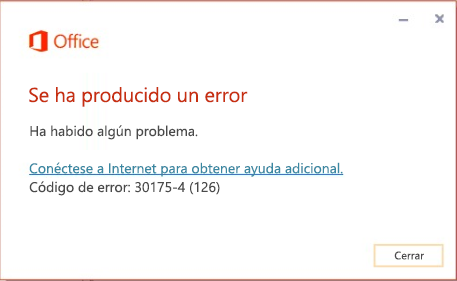
Para solucionar este problema, intente deshabilitar temporalmente el software antivirus e instalar Office. Si esto no funciona, intente desinstalar el software antivirus temporalmente.
Para obtener información sobre cómo desactivar el software antivirus, consulte el sitio web de su fabricante de antivirus. Desinstalar el software antivirus también puede ayudar. No olvide volver a instalarlo después de que Office se haya instalado y, si lo desactiva, asegúrese de activarlo de nuevo.
Si no está seguro de qué software antivirus tiene, use las siguientes instrucciones para ir al Panel de control y buscar el nombre del software antivirus.
Sugerencia: Windows 10 incluye un software antivirus de forma predeterminada, Windows Defender. Si lo está usando, seleccione el botón Inicio > Configuración > Actualización y seguridad y, después, seleccione Windows Defender a la izquierda. Deslice el botón para Desactivar. Recuerde que lo tiene que Activar de nuevo.
- Seleccione el sistema operativo
- Windows 11 y Windows 10
- Windows 8.1
- Windows 7
-
En el menú Inicio

-
Siga uno de estos procedimientos:
-
En la vista Categoría, seleccione Sistema y seguridad > Seguridad y mantenimiento y, después, seleccione la flecha abajo junto a Seguridad.
-
En la vista Iconos grandes o Iconos pequeños, seleccione Seguridad y mantenimiento y, después, seleccione la flecha abajo junto a Seguridad.
-
Si Windows puede encontrar el software antivirus, se mostrará en Protección antivirus.
-
Para abrir el Panel de control, haga clic con el botón derecho en el botón Inicio

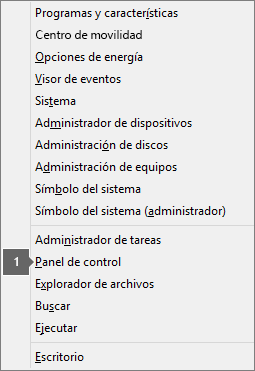
-
Siga uno de estos procedimientos:
-
En la vista Categoría, seleccione Sistema y seguridad > Centro de actividades y, después, seleccione la flecha abajo junto a Seguridad.
-
En la vista Iconos grandes o Iconos pequeños, seleccione Centro de actividades y, después, seleccione la flecha abajo junto a Seguridad.
-
Si Windows puede encontrar el software antivirus, se mostrará en Protección antivirus.
-
Para abrir el Panel de control, seleccione el botón Inicio

-
Siga uno de estos procedimientos:
-
En la vista Categoría, seleccione Sistema y seguridad > Centro de actividades y, después, seleccione la flecha abajo junto a Seguridad.
-
En la vista Iconos grandes o Iconos pequeños, seleccione Centro de actividades y, después, seleccione la flecha abajo junto a Seguridad.
-
Si Windows puede encontrar el software antivirus, se mostrará en Protección antivirus.








